רופוס לא מזהה USB: 13 התיקונים הטובים ביותר
10 דקות לקרוא
פורסם ב
קרא את דף הגילויים שלנו כדי לגלות כיצד תוכל לעזור ל-MSPoweruser לקיים את צוות העריכה קראו עוד
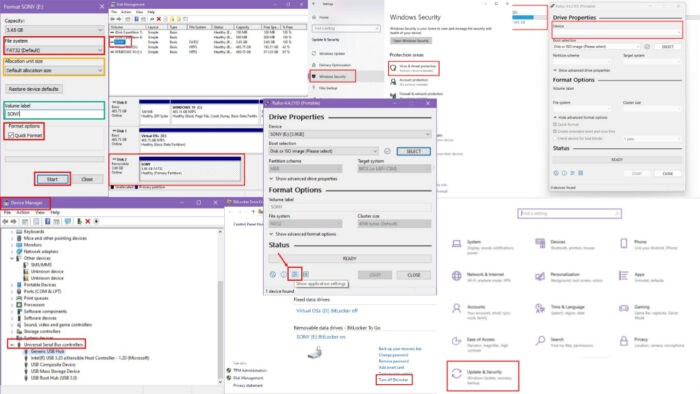
האם Rufus לא מזהה את ה-USB במחשב Windows שלך? אתה יכול לנסות פתרון בעיות בסיסי בעצמך ולתקן את השגיאה לתמיד!
הדבר הראשון שעל Rufus לעשות הוא לזהות אוטומטית את כונן ה-USB הזמין שברצונך להפוך לניתן לאתחול. אם זה לא קורה או שאתה מקבל הודעת שגיאה, עקוב אחר השיטות הבדוקות המוזכרות להלן.
Rufus לא מזהה USB - תיקונים
סידרתי את הרעיונות לפתרון בעיות מהקל למורכב ביותר. התחל עם אלה שלמעלה לפתרון המהיר ביותר של הבעיה.
פתרון 01: בדיקות בסיסיות עבור אפליקציות וחומרה
בדוק את הבעיות הנפוצות הבאות לפני שתנסה כל אחת מהשיטות הטכניות יותר:
- התאם את חיבור ה-USB: האם, למעשה, חיברת את כונן ה-USB היטב ליציאה הנכונה במחשב שלך? הסר את המקל וחבר אותו ליציאה אחרת. רצוי להשתמש ביציאת USB 3.0 לקבלת הביצועים הטובים ביותר.
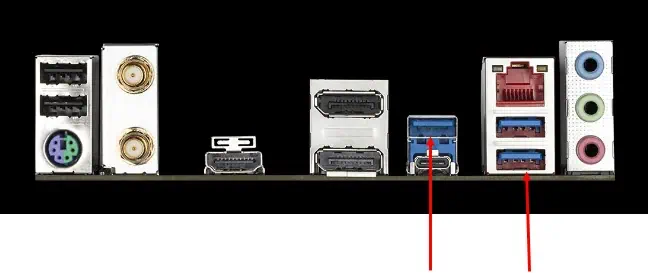
- החלף את ה-USB Stick: נסה עם כונן USB אחר לאחר אתחול המחשב.
- הימנע מחומרה לא נתמכת: Rufus אינו תואם למוצרי החומרה הבאים:
- PNY 16GB משוך USB
- כונני PNY גנריים
- מקל USB מאובטח של Lexar JumpDrive.
- בדוק אם יש אפליקציות סותרות: Rufus דורש גישה בלעדית לכונן ה-USB שבו תרצה ליצור מתקין Windows שניתן לאתחול. האפליקציות הבאות מפריעות לזה:
- הסר USB בבטחה
- ReadyBoost Windows
- מנהל אותיות כונן USB
- Sophos Intercept-X
- Trend Micro OfficeScan
- Sophos Endpoint Protection
- ענן RealPlayer
- אנטי-וירוס של סופוס
- חיסון USB לפנדה
- Paragon ExtFS או Paragon HFS+ עבור Windows
- מסנן MBR
- פתח צג חומרה
- IObit MalwareFighter
- בקרת מאוורר לגיון
- אנטי וירוס G DATA עם תכונת ניטור התנהגות פעילה
- Genie Timeline Backup Pro
- סייר ++
- Ext2Fsd
- Defraggler
- ESET אנטי וירוס
- Avira אנטי וירוס
- Bit Defender Client Security
- ארגז נשק של ASUS
- מנהל התקן ASUS USB 3.0 Boost Storage.
אם הבעיה נמשכת, המשך עם הרעיונות הבאים לפתרון בעיות:
פתרון 02: הפעל את Rufus מהמחשב
האם אתה משתמש באפליקציית Rufus הניידת בכונן ה-USB שברצונך להפוך למתקין מערכת ההפעלה של Windows שניתן לאתחול?
אם כן, לא תראה את ה-USB היעד כי Rufus לא מפרמט את הכונן שלו במקום שבו הוא פועל. לפיכך, זה גם לא יראה את זה. אז, סגור את האפליקציה.
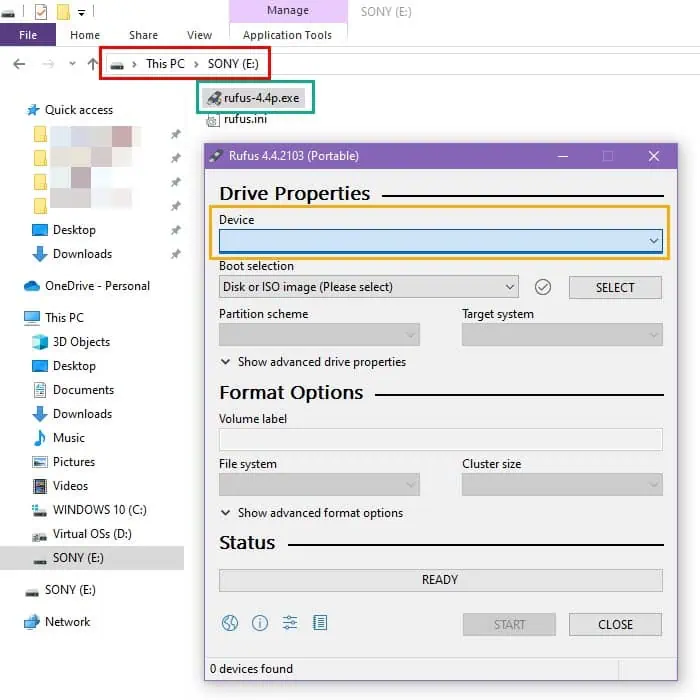
במקום זאת, עליך להוריד את הגרסה העדכנית ביותר מה- אתר רשמי ולשמור אותו ל הורדות או כל ספרייה אחרת במחשב האישי שלך.
כעת, הפעל את אפליקציית Rufus מהתיקייה החדשה. הפעם, אתה אמור לראות את כונן ה-USB היעד.
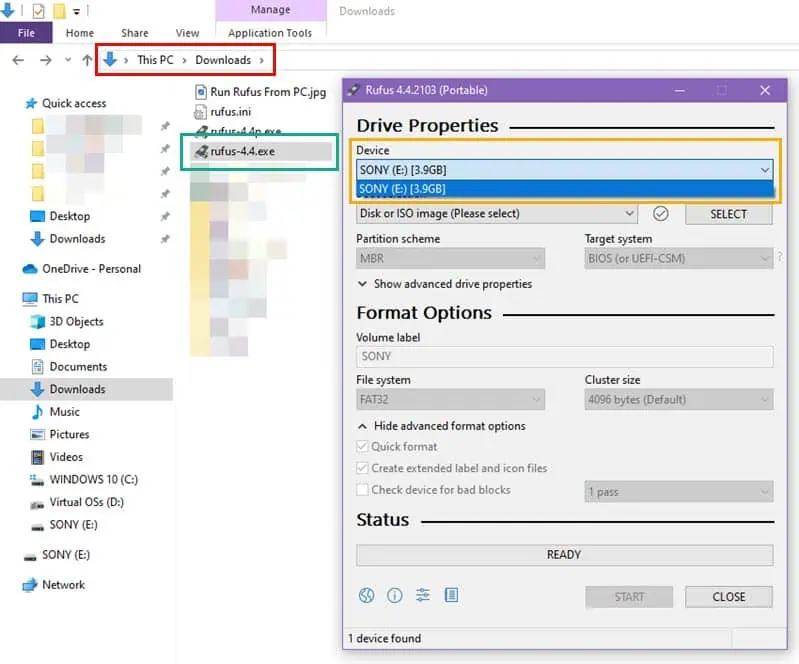
פתרון 03: גלה את כל הכוננים של המחשב האישי
Rufus מציג רק את כונני ה-USB הנשלפים כברירת מחדל. זה עוזר למנוע את מחיקת גיבוי או קבצים אחרים מכוננים קבועים נשלפים כמו חיצוניים HDD or SSD התקנים.
כמו כן, סביר להניח שתשתמש 4 GB, 8 GB, 16 GBוכו', קטן ו מקלות USB נשלפים ל צור USB הניתן לאתחול עבור מערכת ההפעלה Windows.
לכן, אם אתה מתכנן ליצור את המדיה הניתנת לאתחול ב- כונן קשיח חיצוני or SSD, לא תמצא אותו באפליקציה.
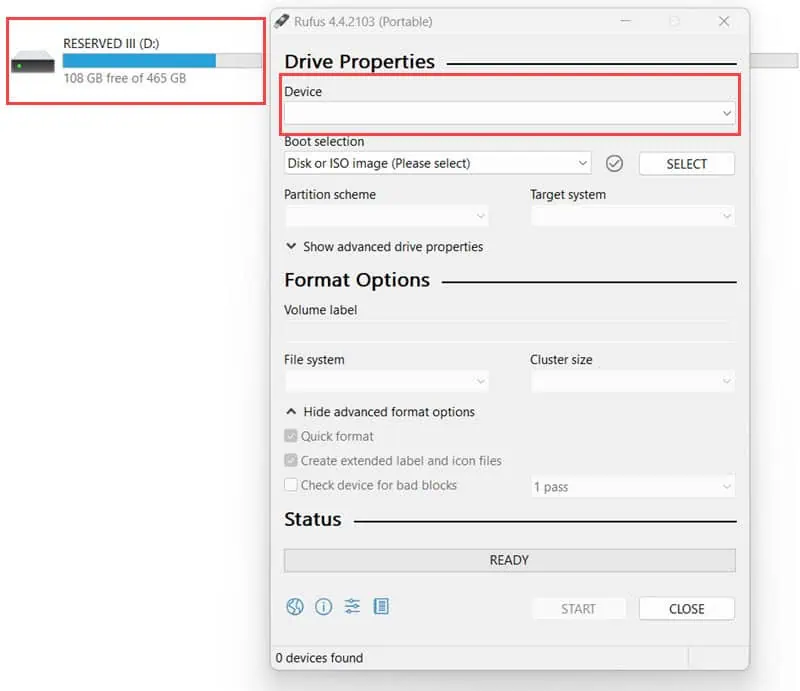
בתרחיש זה, לחץ על אחר + F כדי לגלות את כל הכוננים.
עכשיו, לחץ על תפריט נפתח של מכשיר בחלק העליון של האפליקציה ואתה אמור למצוא את שלך USB HDD or SSD כוננים לבחירה.
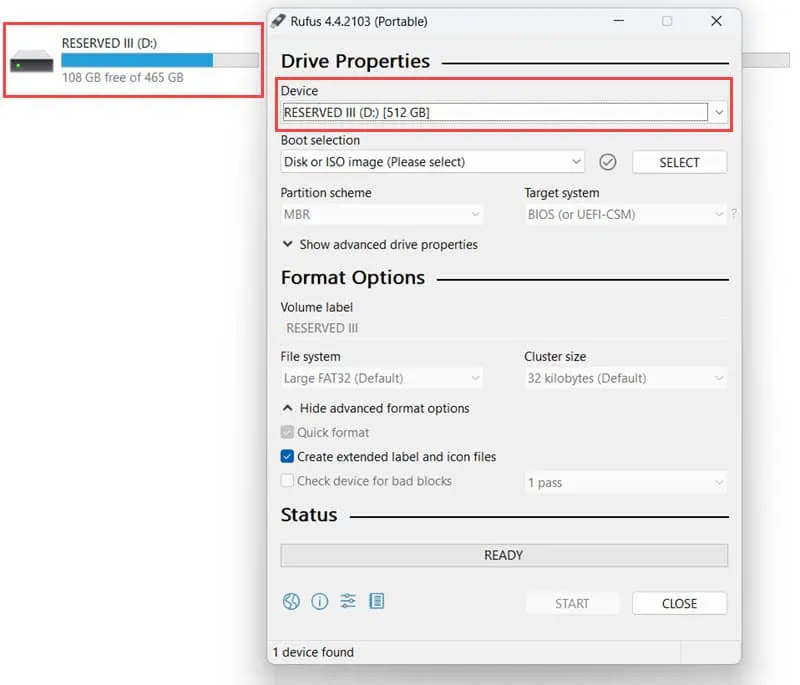
פתרון 04: צמצם את מספר כונני הדיסקים
Rufus לא יוכל לרשום כונני USB כאשר הספירה הכוללת של מכשירים פנימיים, חיצוניים, נשלפים ווירטואליים עולה על 64. הוא יציג את הודעת השגיאה הבאה:
Device Number for device ABC is too big - ignoring deviceזה עלול לקרות במקרים הבאים:
- יצרת יותר מדי כונני דיסקים וירטואליים באמצעות כלים כמו WinCDEmu.
- אתה משתמש כרגע ב- יישום XBox PC Game מה שיוצר כוננים וירטואליים נסתרים רבים.
אתה יכול להשתמש באופן ידני באפליקציית יצירת הכונן הווירטואלי המתאימה ולבטל את הטעינה או להשבית אותם כדי להקטין את המספר.
עבור היישום Xbox PC Game, נסה להפעיל מחדש את המחשב.
לחלופין, בצע את השלבים הבאים כדי להפסיק את השירותים הבינאריים המתאימים:
- פתח את שירותים כלי במחשב Windows שלך על ידי הקלדת אותו שם ב- תפריט התחל.
- מצא את שם שירות האפליקציה שיוצר כוננים או דיסקים וירטואליים במחשב האישי שלך. למשל ה משחק מחשב XBox יישום, WinCDEmu, או דיסק וירטואלי.
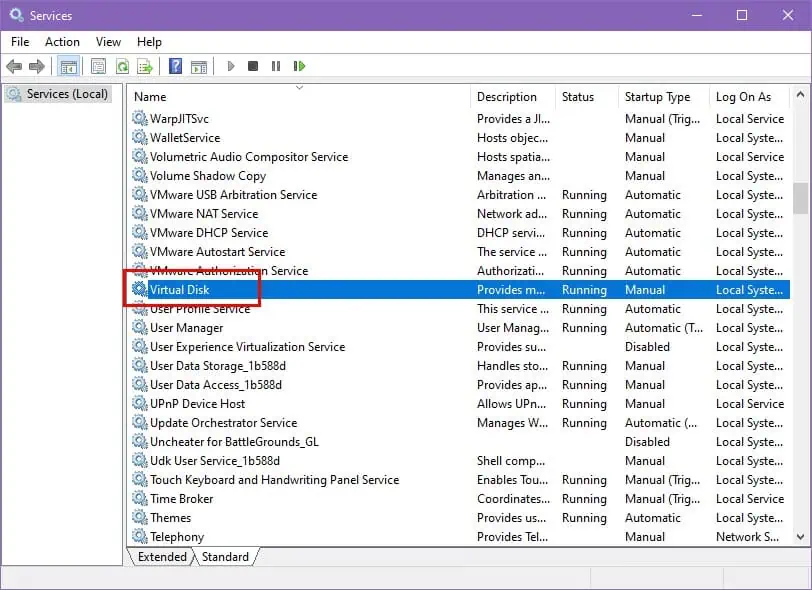
- בחר את השירות שברצונך להפסיק ו לחץ פעמיים על.
- מכה עצור על פרויקטים תיבת דיאלוג.
- נְקִישָׁה החל ופגע OK כדי לסגור את תיבת הדו-שיח מאפיינים של השירות הנבחר.

- הפעל מחדש את המחשב ונסה להרכיב שוב את כונן ה-USB הנכון על Rufus.
פתרון 05: הצג כונני USB קשיחים ו-SSD
אם אפליקציית Rufus לא מזהה את כונני הדיסק החיצוניים של USB, בצע את השלבים הבאים:
- לחץ על הצג הגדרות אפליקציה סמל בתחתית האפליקציה.
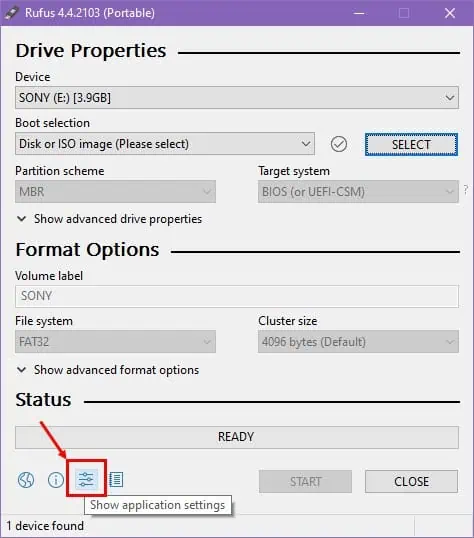
- הכה את בדוק עכשיו כפתור בתיבת הדו-שיח החדשה כדי לעדכן את האפליקציה.
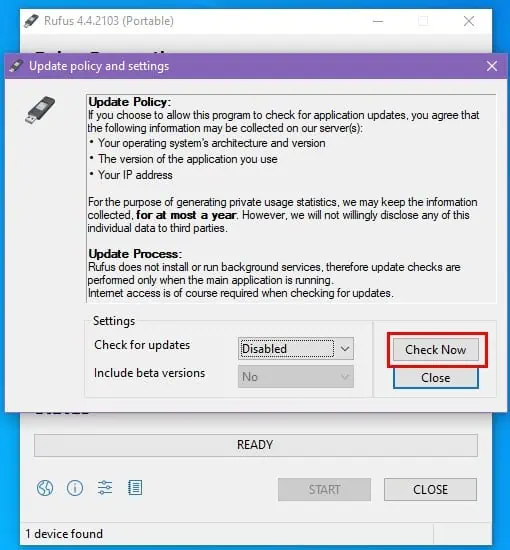
- לאחר שהאפליקציה עודכנה, היא תציג שוב את מסך הבית.
- לחץ על הצג מאפייני כונן מתקדמים בתפריט הנפתח.
- לחץ על תיבת הסימון עבור רשימת כונני USB קשיחים אוֹפְּצִיָה.
- עכשיו, לחץ על חץ נפתח במכשיר בחלק העליון כדי לבחור את כונני ה-USB או ה-SSD שלך.
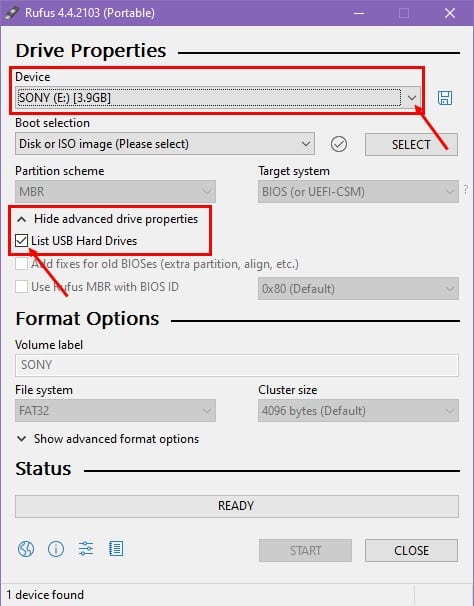
פתרון 06: מדיניות BitLocker נאכפת
ייתכן שהפעלת בעבר את BitLocker או שהוא הגיע עם מחשב ארגוני. במקרה כזה, Rufus עלול שלא לזהות את כונן ה-USB או להציג שגיאה בעת העיצוב.
אם אתה יודע את מפתח הנעילה שלו, בצע את השלבים הבאים:
- לחץ על תפריט התחל כפתור וסוג BitLocker.
- תראה את נהל BitLocker האפליקציה בתור תוצאת החיפוש המובילה. לחץ על זה.
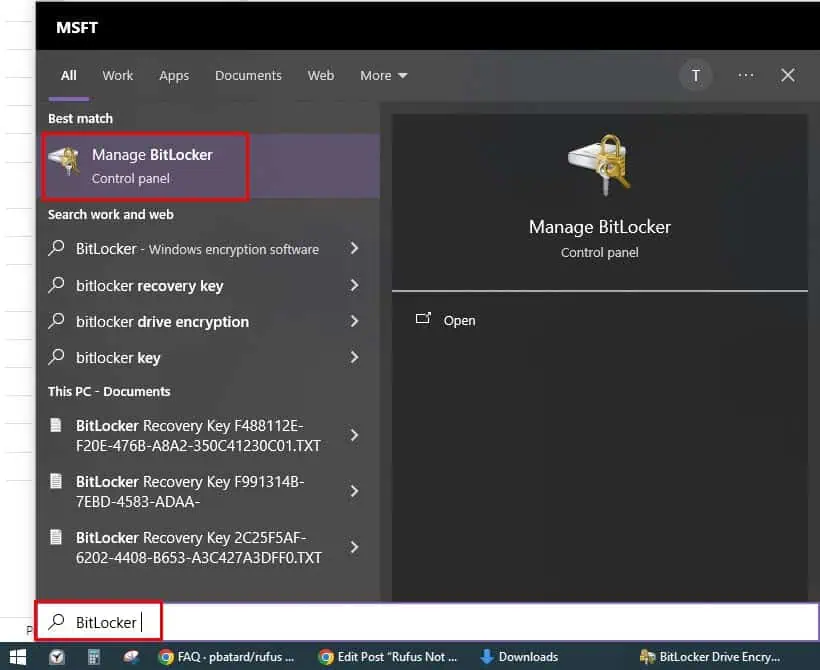
- השמיים הצפנת כונן של BitLocker תיפתח תיבת דו-שיח.
- מצא את כונן ה-USB שברצונך לאתחל עם Rufus ברשימה.
- זה צריך להיות בעיקר מתחת ל כונני נתונים נשלפים סָעִיף.
- אם אתה משתמש ב-USB HDD או SSD נשלף, הסתכל למטה כונני נתונים קבועים סָעִיף.
- לחץ על הפעל את BitLocker היפר.
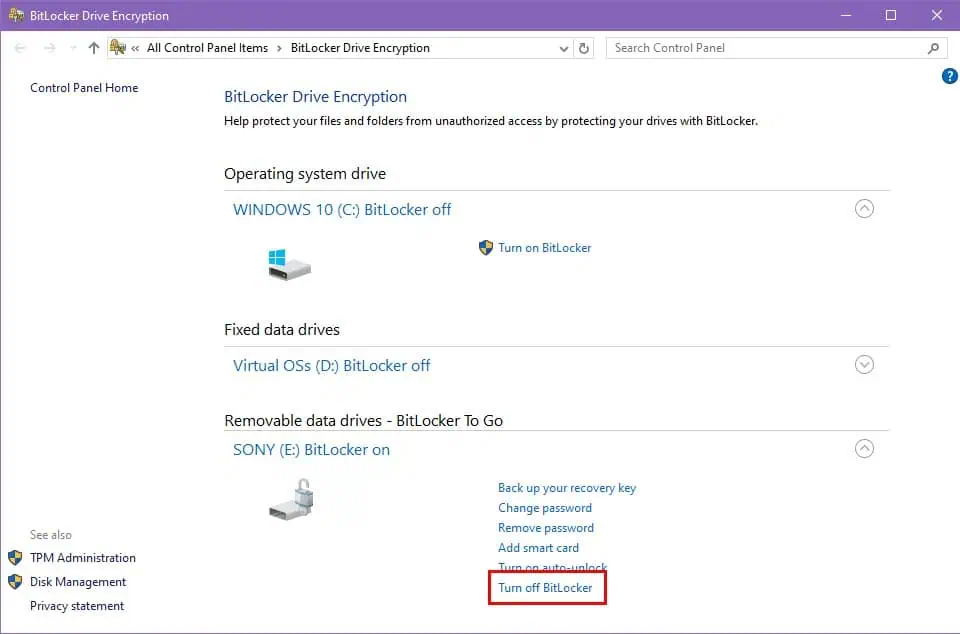
- שוב פגע ב הפעל את BitLocker כפתור בחלון האישור הקופץ.
- מערכת ההפעלה של Windows עשויה לבקש את סיסמת BitLocker. הזן את קוד הגישה.
- המתן עד שהפענוח של BitLocker יסתיים.
- נתק את כונן ה-USB וחבר מחדש.
- הפעל מחדש את רופוס.
כעת אתה אמור לראות את כונן ה-USB הרצוי ב- Rufus ברגע שתפעיל מחדש את התוכנה. ייתכן שתצטרך ללחוץ על חץ נפתח במכשיר בחלק העליון כדי לעבור לכונן הימני.
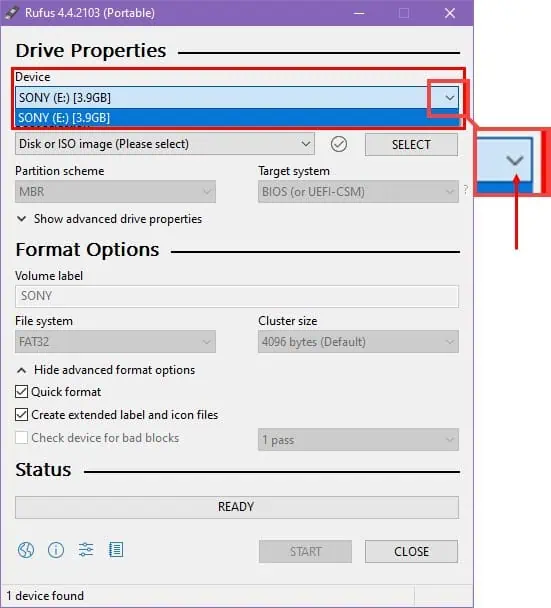
אם לא זוכר את הסיסמה של BitLocker, בצע את השלבים המוזכרים ב פתרון 17 לְהַלָן.
בנוסף, אם אתה משתמש במכשיר ארגוני ואינך בטוח אם מותר לך להשבית את BitLocker, צור קשר עם דלפק התמיכה של ה-IT של הארגון שלך.
פתרון 07: השבת את תוכניות האנטי-וירוס
רוב אפליקציות האנטי-וירוס מתחילות מיד לסרוק כונן USB כאשר אתה מחבר אותו.
כאשר אתה מנסה לגשת אליו ב- Rufus בזמן שהם פעילים, ייתכן שהוא לא יופיע. בצע את ההוראות הבאות כדי לתקן את הבעיה:
- חבר את כונן ה-USB ואפשר לאפליקציית האנטי-וירוס לסרוק אותו לאיתור וירוסים.
- לאחר שתאשר שהכונן הנשלף נקי, נתק אותו.
- כעת, השבת את האנטי וירוס.
- לברירת המחדל האבטחה של Windows האפליקציה, הקש על Windows + I מפתחות יחד כדי להעלות את הגדרות אפליקציה.
- בחרו עדכון ואבטחה מהתפריט ולחץ על האבטחה של Windows בחלונית הניווט בצד שמאל.
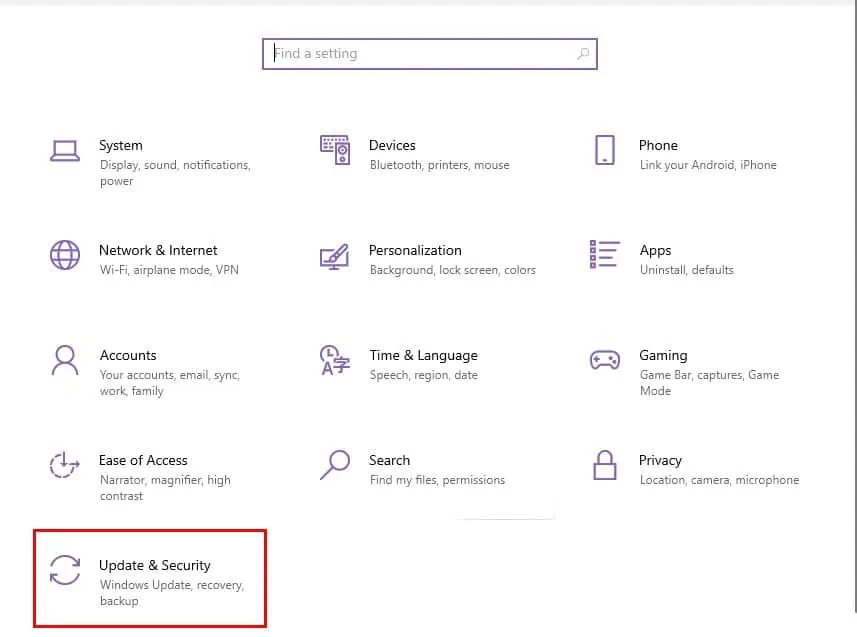
- נְקִישָׁה הגנה מפני וירוסים ואיומים בצד ימין.
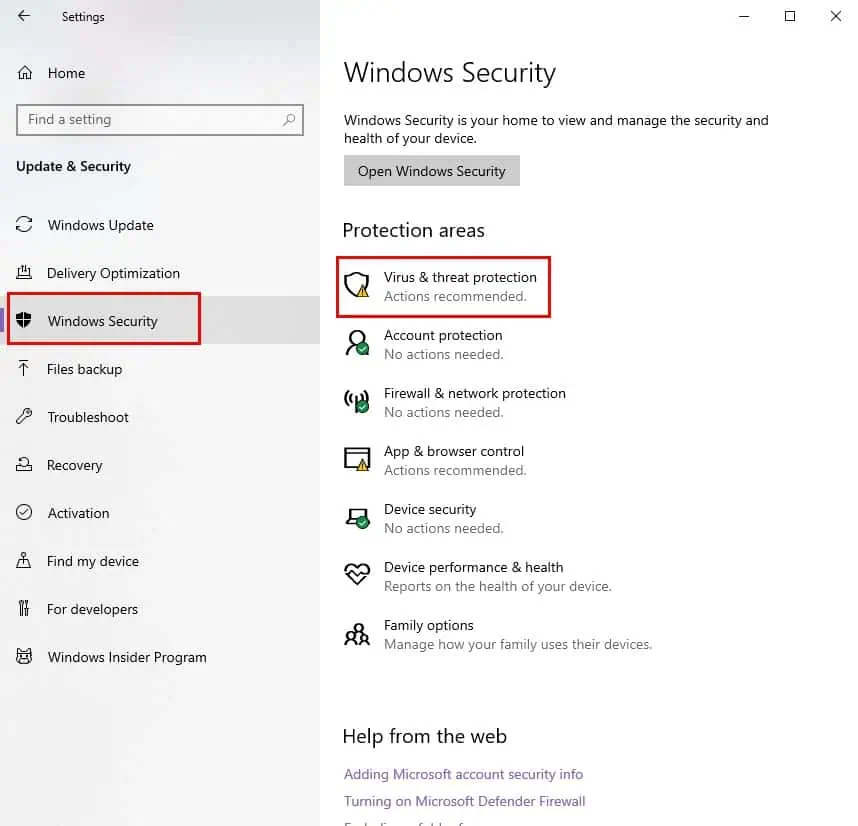
- חדש האבטחה של Windows תיפתח תיבת דו-שיח.
- מצא ולחץ על ניהול הגדרות היפר.
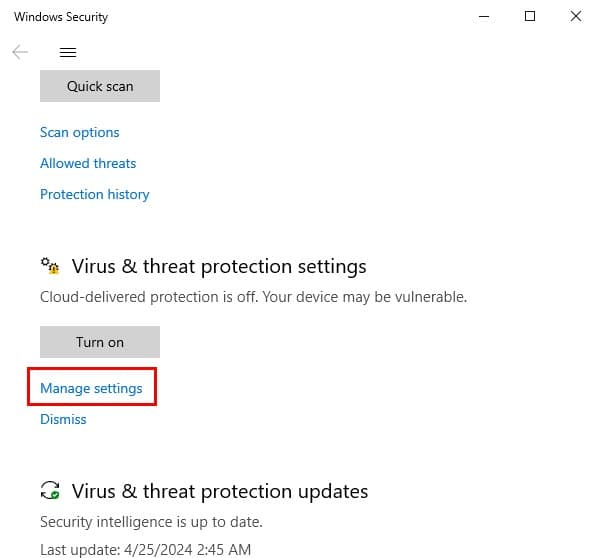
- השבת את הגנה בזמן אמת תכונה.
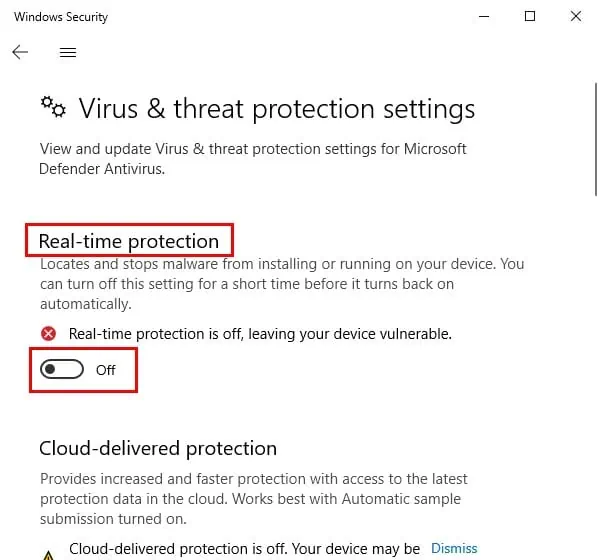
- כעת, חבר את מקל ה-USB.
- פתח את Rufus כדי לבחור את הכונן מתוך תפריט נפתח של מכשיר תפריט.
- בצע שוב את השלבים כדי להפעיל אבטחת Windows הגנה בזמן אמת.
פתרון 08: השבת גישה מבוקרת לתיקיות
גישה לתיקיות מבוקרת של Windows יכולה גם למנוע מ- Rufus לזהות את כונן ה-USB שלך. הנה איך להשבית את זה:
- עבור אל ניהול הגדרות קישור על ידי ביצוע השלבים שהוזכרו בשלב הקודם. לחץ על זה.
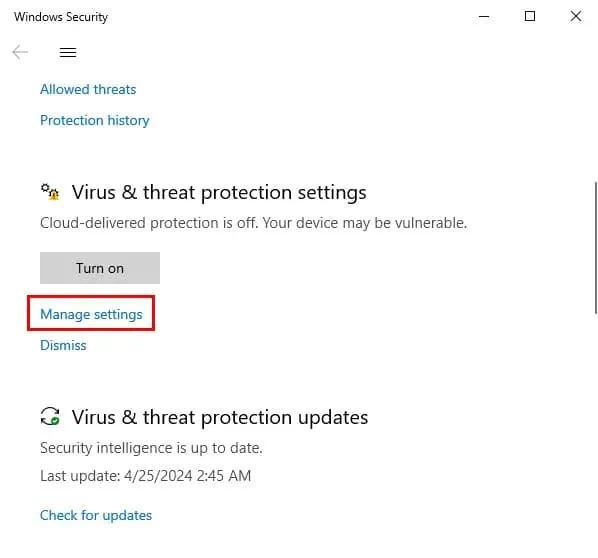
- תראה את הגדרות הגנה מפני וירוסים ואיומים שיח.
- גלול מטה עד שתמצא את גישת תיקיות מבוקרות תפריט.
- לחץ על ניהול גישת תיקיות מבוקרות היפר.
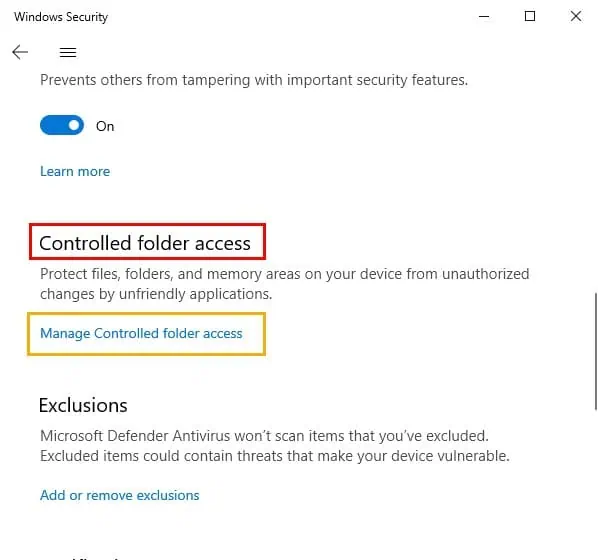
- השבת את התכונה באמצעות כפתור ההזזה ב- דו-שיח להגנה מפני תוכנות כופר.
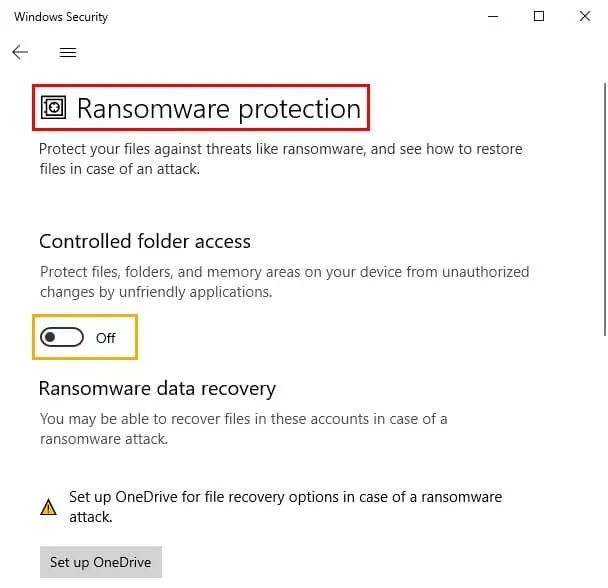
פתרון 09: סגור אפליקציות הפועלות בכונן ה-USB
לעתים קרובות, קבצי אצווה אוטומטיים או סקריפטים זדוניים עלולים לפעול באופן אוטומטי כאשר אתה מחבר מקל USB. תוכניות כאלה עוצרות את רופוס מלהשיג גישה מלאה לנפח האחסון.
סגור יישומים כאלה כדי להציג את כונן ה-USB הלא מזוהה. אתה יכול לעשות זאת ממנהל המשימות אם זה א חלונות CMD or תסריט PowerShell.
פשוט, לחץ Ctrl + משמרת + Esc כדי להפעיל את מנהל המשימות אפליקציה. למצוא את ה CMD or PowerShell תהליכים ולסיים אותם על ידי לחיצה ימנית עליהם.
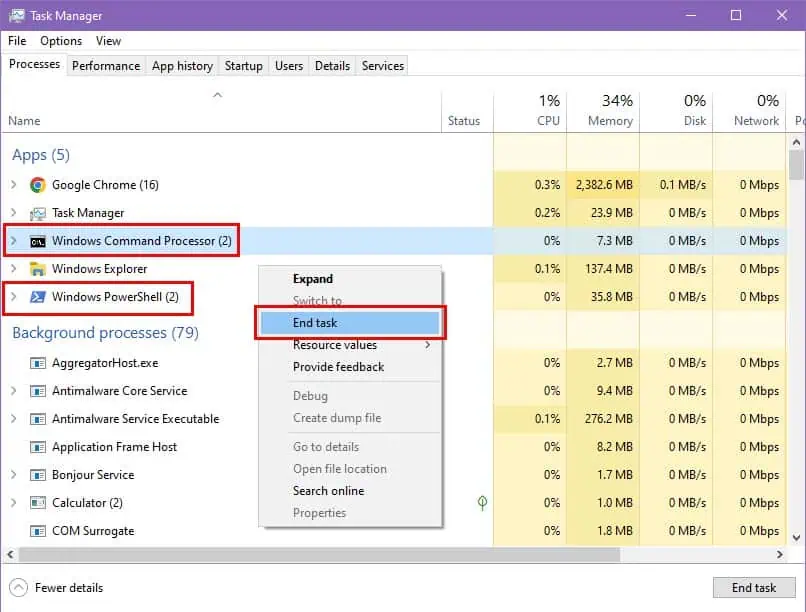
פתרון 10: התקן ידנית את עוצמת הקול של ה-USB
אם חיברתם מקל USB ולא ראיתם אותו במחשב זה או במחשב, ייתכן שיש בעיה בהרכבה האוטומטית. כדי לתקן זאת, בצע את השלבים הבאים:
- סוּג דיסק ב תפריט התחל ולחץ על צור ועיצב מחיצות בדיסק הקשיח כלי.
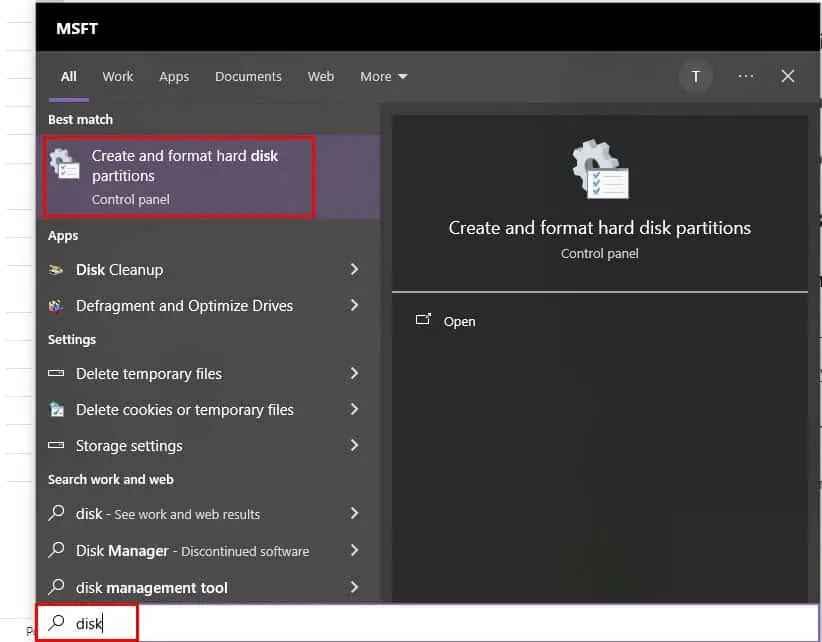
- השמיים ניהול דיסק האפליקציה תיפתח.
- תראה את כונן ה-USB שמערכת ההפעלה עדיין לא הורכבה.
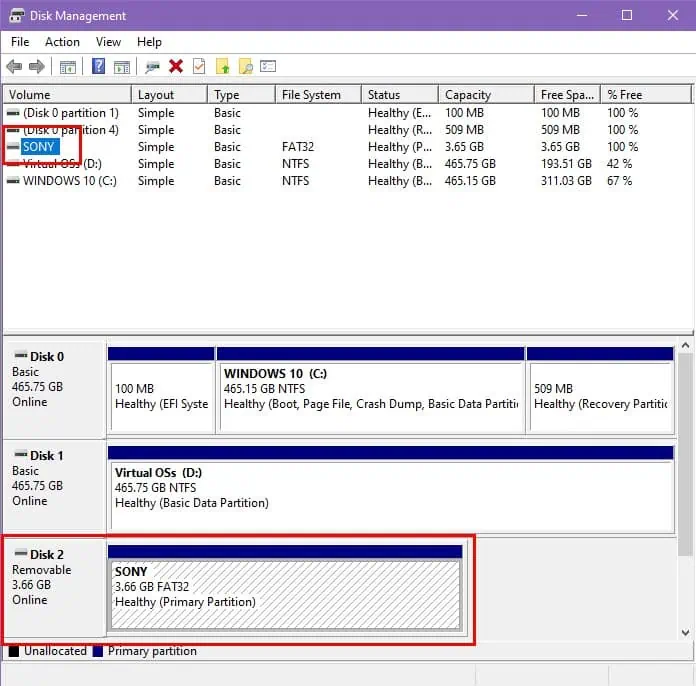
- לחץ על שם אחסון USB ו לחץ לחיצה ימנית.
- בחר את שינוי אות כונן ונתיבי אפשרות בתפריט ההקשר.
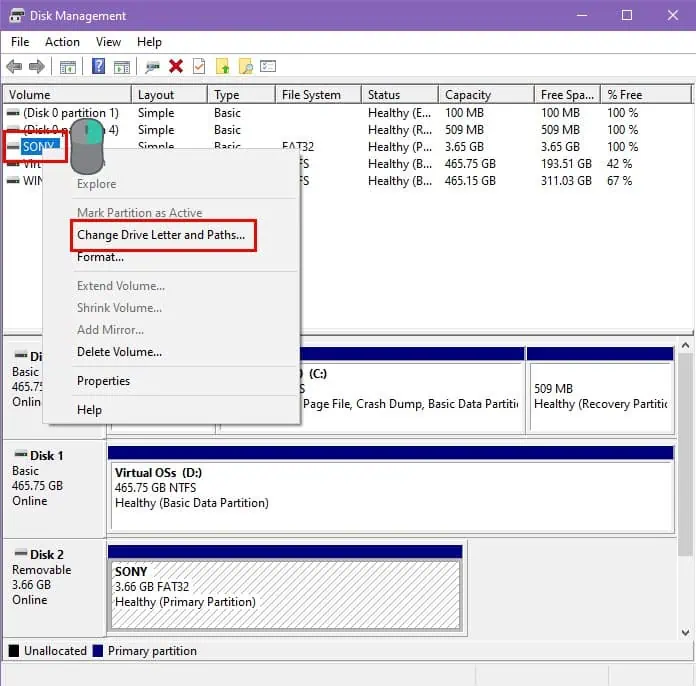
- נְקִישָׁה להוסיף בתיבת הדו-שיח החדשה והקצה אות כונן ייחודית מהרשימה הנפתחת.
- נְקִישָׁה OK כדי לשמור את השינויים שביצעת.
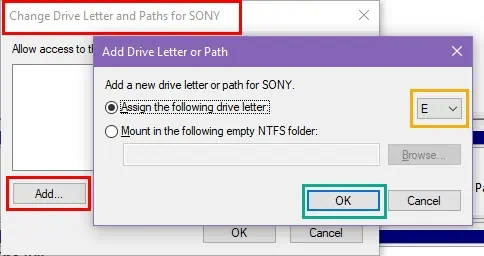
- כונן ה-USB אמור להופיע כעת המחשב הזה or מחשבים חלון.
- כעת, פתח את Rufus ובחר בו לעיצוב.
פתרון 11: עדכן מנהל התקן USB
אם מנהל ההתקן USB של המחשב שלך מיושן, הוא לא יציג מקל USB חדש או קיים. כך תוכל לעדכן אותו:
- פתח את מנהל התקנים כלי על ידי הקלדת השם על תפריט התחל.
- גלול מטה לתחתית ה- מנהל התקנים אפליקציה כדי למצוא את בקרי אפיק טורי אוניברסלי אוֹפְּצִיָה.
- לחץ לחיצה כפולה על על זה כדי להרחיב את מרכיביו.
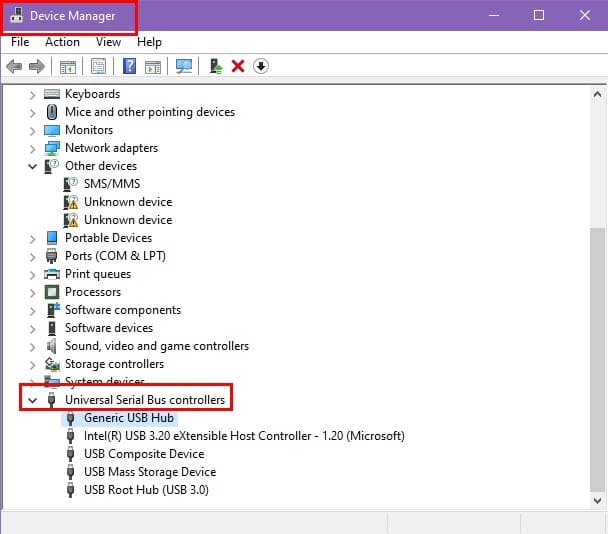
- עכשיו, לחץ לחיצה ימנית על הפריט הראשון ברשימה, כמו רכזת USB של Generis.
- בחר את עדכון אפשרות דרייבר בתפריט ההקשר.
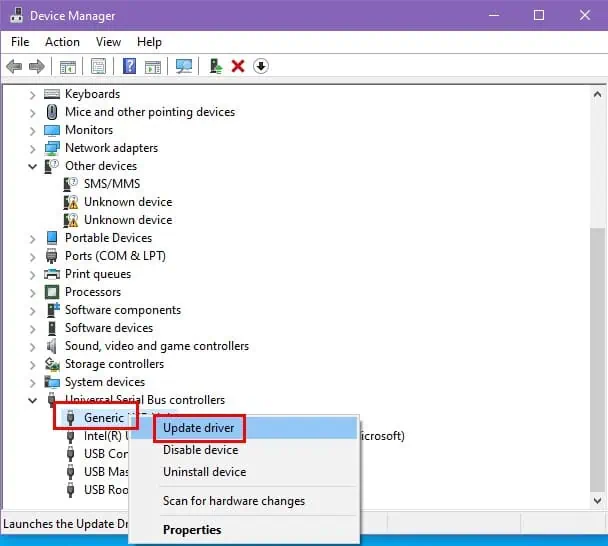
- על עדכן מנהלי התקנים תיבת הדו-שיח, לחץ על חפש באופן אוטומטי אחר מנהלי התקנים אוֹפְּצִיָה.
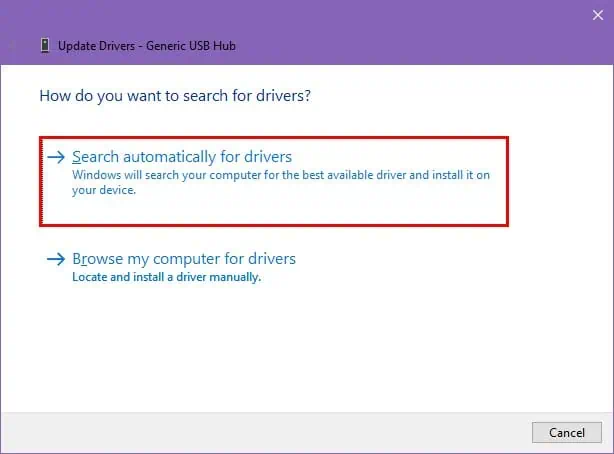
- המתן עד שמערכת ההפעלה Windows תעדכן את מנהל התקן ה-USB שנבחר.
- עכשיו, close מה היא עדכן מנהלי התקנים שיח.
- חזור על השלבים עבור שאר הרכיבים של בקרי אפיק טורי אוניברסלי עֵץ.
- לאחר שתסיים לעדכן את כל מנהלי ההתקן של יציאת ה-USB, הפעל מחדש את המחשב.
כעת, נסה להרכיב שוב את אחסון ה-USB הנשלף באפליקציית Rufus.
פתרון 12: בדוק ותקן שגיאות בכונן USB
אם יש שגיאה קטנה במערכת הקבצים, כך תוכל לתקן את זה:
- עבור אל מחשבים or המחשב הזה חלון.
- לחץ על כונן ה-USB היעד ו לחץ לחיצה ימנית.
- בחרו פרויקטים מתפריט ההקשר.
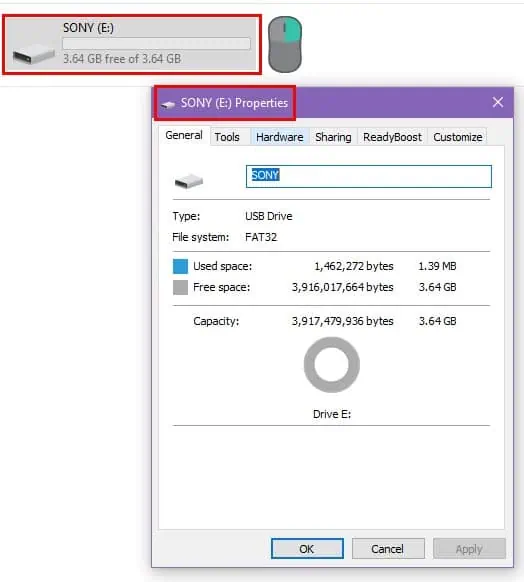
- על דו-שיח מאפייני כונן USB, הקלק על ה כלים TAB.
- לחץ על לבדוק כפתור בתוך בדיקת שגיאות סָעִיף.
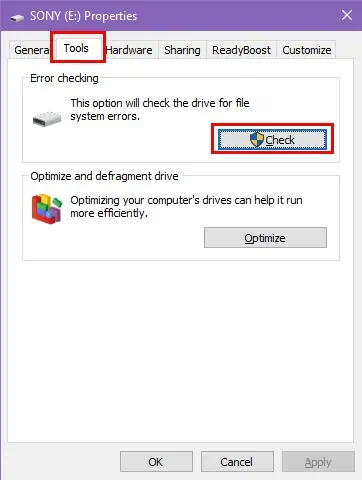
- תיבת דו-שיח חדשה תופיע. שם, לחץ על סריקה ותיקון כונן אוֹפְּצִיָה.
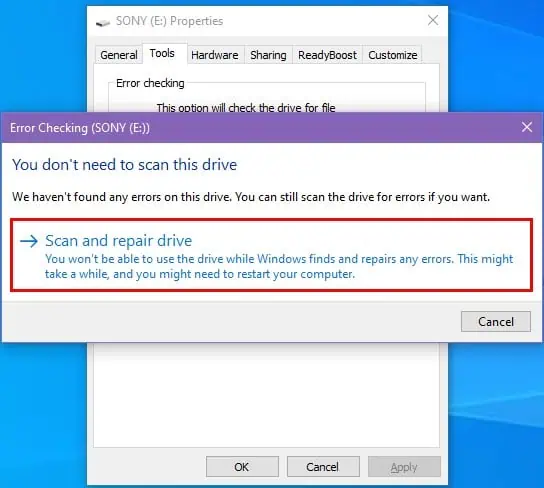
- לאחר סיום משימת הסריקה והתיקון, הסר בבטחה את מקל האחסון USB.
- חבר שוב את כונן ה-USB ובדוק אם הוא מופיע באפליקציית Rufus.
פתרון 13: פרמט ידני של כונן USB
שגיאות במערכת הקבצים וסקריפטים נסתרים זדוניים עלולים לחסום את Rufus מלזהות את כונן ה-USB שלך. כך תוכל לעזור לאפליקציה לזהות את הכונן בקלות:
- תיכנס לאתר המחשב הזה or מחשבים.
- מצא את כונן ה-USB היעד שלך.
- לחץ לחיצה ימנית על ולבחור פוּרמָט מתפריט ההקשר.
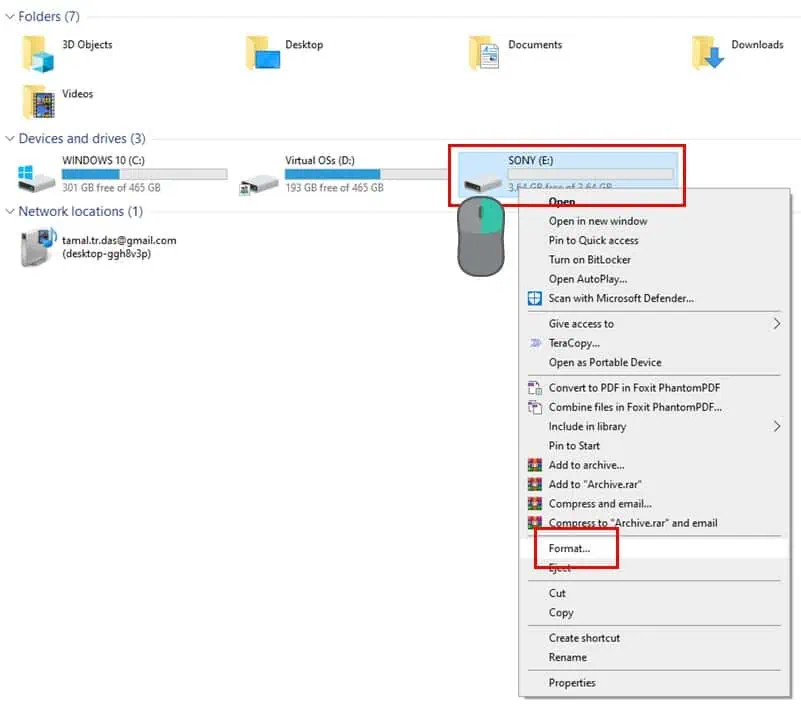
- אם כונן ה-USB הוא 4 GB או פחות, בחר FAT32 על ידי לחיצה על מערכת קבצים בתפריט הנפתח.
- אם כונן ה-USB גדול מ 4 GB, בחר NTFS מ מערכת קבצים.
- לחץ על גודל יחידת הקצאה התפריט הנפתח ובחר את גודל הקצאת ברירת מחדל אוֹפְּצִיָה.
- ב תווית אמצעי אחסון בשדה, הזן שם אחר של כונן USB.
- סמן את סימון הסימון פורמט מהיר תיבת סימון.
- נְקִישָׁה הַתחָלָה ופגעתי OK לחצן בתיבת הדו-שיח האזהרה.
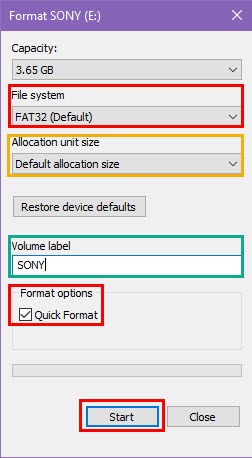
- נְקִישָׁה OK על הפורמט הושלם תיבת דו-שיח כאשר הוא מופיע.
עכשיו, סגור ופתח את רופוס. אתה אמור להיות מסוגל לאתר את כונן היעד באפליקציה.
הנה לך! עכשיו אתה יודע איך לתקן את בעיית ה-USB של Rufus שלא מזהה את השיטות הפשוטות אך המוכחות הללו לפתרון בעיות עשה זאת בעצמך.
האם המאמר עזר לך לפתור את הבעיה? האם אתה מכיר שיטה טובה יותר מאלה שתיארתי במאמר זה? רשום את המחשבות והמשוב שלך בתיבת ההערות למטה.









פורום משתמשים
0 הודעות